pdf怎么编辑修改内容?这四种编辑方法可以尝试
在我们日常工作和学习中,PDF文件是一种广泛使用的电子文档格式。然而,当我们需要对PDF文件内容进行编辑修改时,往往会感到有些棘手。那么,pdf怎么编辑修改内容呢?本文将为大家介绍四种简单有效的PDF编辑方法,轻松实现对PDF文件的编辑和修改,提高工作效率。

一、转换为Word文档进行编辑
将PDF文件转换为Word文档是编辑修改PDF内容的一种常见方法,使用这种方法我们需要先选择一款可靠的PDF转Word工具,如迅捷PDF转换器,它具备高效的转换能力和良好的兼容性。
以下是具体步骤:
1.打开迅捷PDF转换器,在左侧的功能栏中找到【文件转Word】功能,导入需要进行转换的PDF文件。
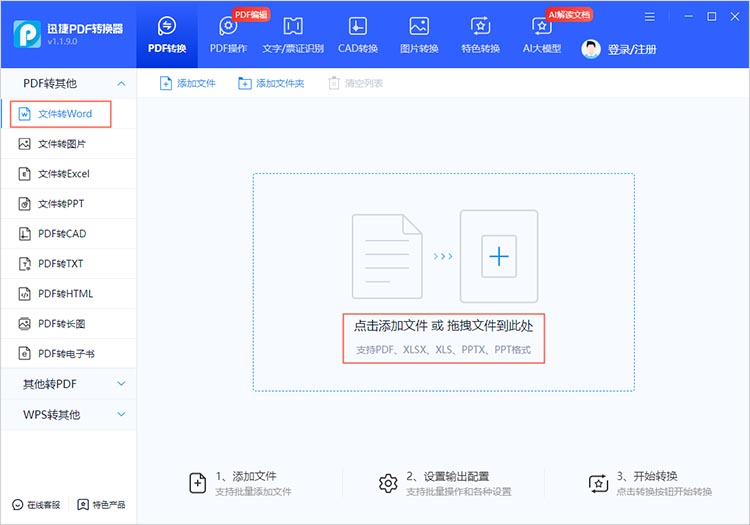
2.根据自身需求设置转换参数,如输出格式、页面范围等。随后点击【开始转换】,等待软件完成对文件的转换。
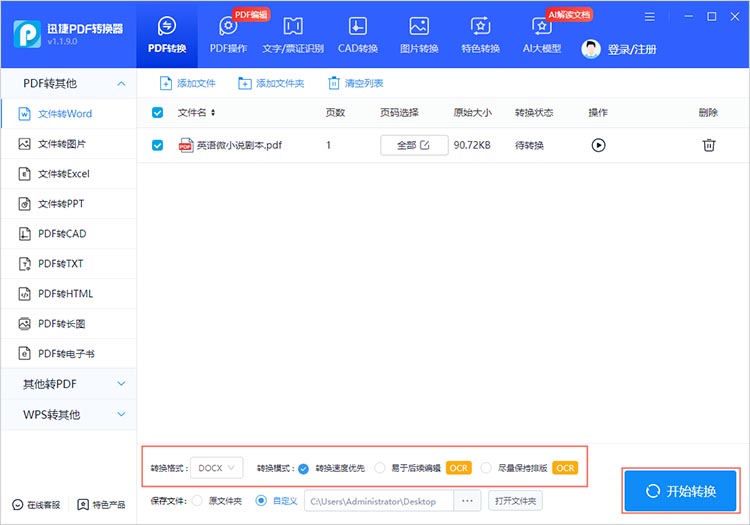
3.转换完成后,我们将得到一个可编辑的Word文档,通过Word的编辑功能可以对文档内容进行修改、添加或删除。编辑完成后,保存Word文档,并根据需要将其导出为PDF格式即可。
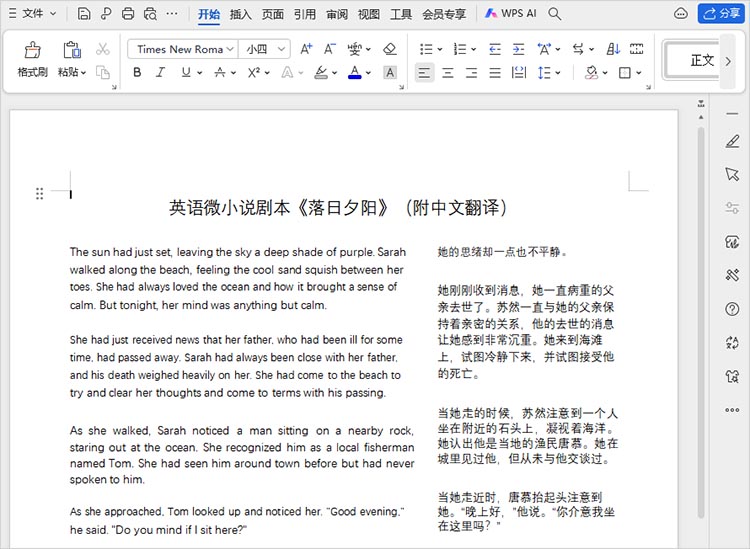
二、使用在线PDF编辑器
除了转换为Word文档外,我们还可以使用在线PDF编辑器直接对PDF文件进行编辑。在线PDF编辑器不需要用户下载和安装任何软件,只需在浏览器中打开相应的网站即可开始编辑,在一定程度上节省了存储空间。
以下是使用在线PDF编辑器的步骤:
1.进入迅捷PDF转换器在线网站,在网站的功能栏中找到【PDF在线编辑】功能,通过【点击选择文件】按钮上传需要编辑的PDF文件。
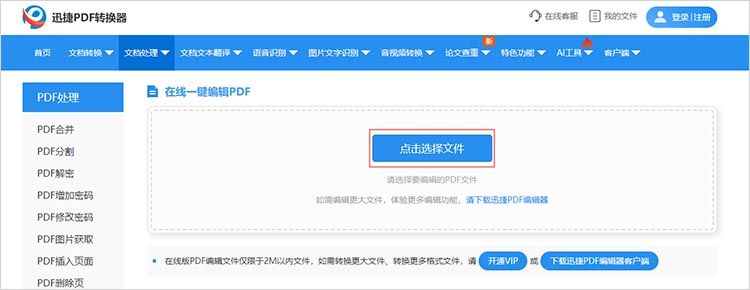
2.根据在线编辑器的提示,选择需要编辑的内容,并使用编辑器提供的工具进行修改。完成编辑后,保存修改后的PDF文件,并选择【下载】功能将其保存到设备中。
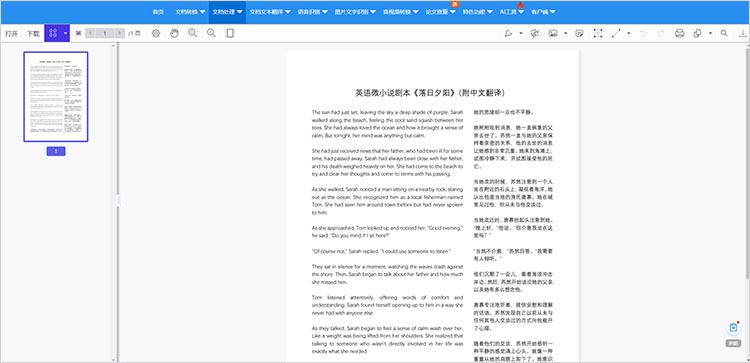
三、使用OCR技术识别PDF中的文字
对于包含扫描图像或手写文字的PDF文件,可以使用OCR技术将其中的文字识别出来,以便进行编辑。
以下是使用OCR技术的步骤:
1.打开迅捷OCR文字识别软件,点击【PDF文档识别】功能,上传需要进行编辑处理的文件。
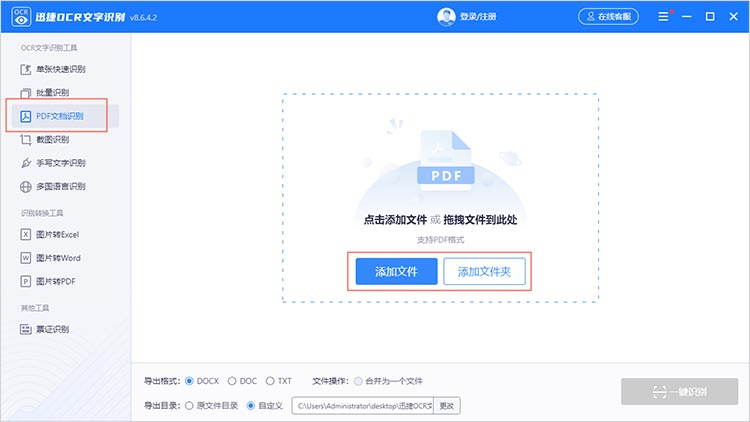
2.文件上传完成后,调整相关设置,开始对PDF文件进行识别转换。
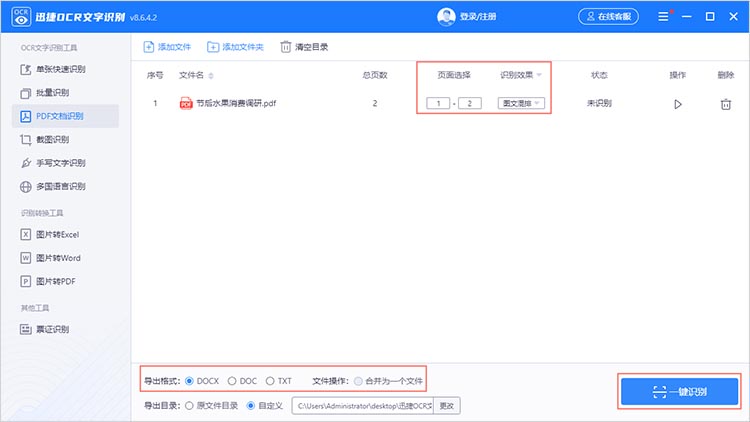
3.识别完成后,我们将得到一个包含识别结果的文本文件。此时,可以使用文本编辑工具对识别结果进行编辑和修改。
四、使用专业的PDF编辑软件
除了以上三种方法外,我们还可以使用专业的PDF编辑软件对PDF文件进行编辑和修改,例如迅捷PDF编辑器。它拥有丰富的编辑功能和良好的用户体验,能够满足我们对PDF文件的各种编辑需求。
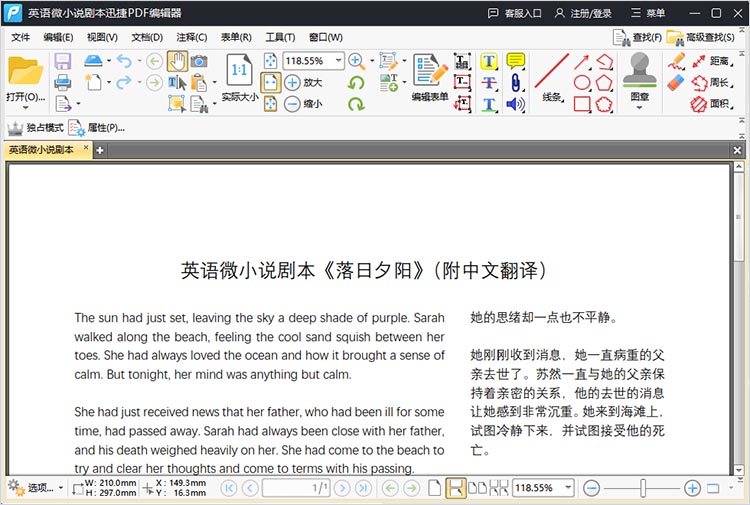
编辑修改PDF文件的方法有很多种,我们可以根据自己的需求和实际情况选择合适的方法进行操作。希望本文提供的方法能够帮助小伙伴们更加高效地处理PDF文件,提高工作效率。
相关文章
怎么加水印在pdf上?4种方法帮你快速添加水印
怎么加水印在pdf上?添加水印不仅是一种有效的安全措施,也是一种专业的文档处理习惯。无论是为了保护文件版权、声明文件状态,还是进行品牌宣传,我们常常需要在PDF文件上添加水印。在接下来的内容中,本文将详细介绍四种PDF加水印的方法,轻松为你的PDF文档加上安全保障。
如何在pdf文件上增加水印?4种方法轻松保护文件
如何在pdf文件上增加水印?在数字化时代,PDF作为一种广泛使用的文档格式,其安全性和版权保护也成为一个不可忽视的问题。在PDF文件中添加水印已成为一种有效的保护措施,它不仅帮助注释文件归属,还能防止未经授权的使用。本文将为小伙伴们详细介绍四种在PDF添加水印的方法,帮助大家更好地保护重要的文件内容。
PDF高亮显示怎么弄?3种方法让你的文档更易读
PDF高亮显示怎么弄?面对冗长的PDF文件,如何快速抓住重点、提升阅读效率成为了一个挑战。高亮显示作为一种有效的视觉辅助手段,能够帮助我们标注关键信息、加深记忆。本文将为大家介绍三种好用的PDF高亮显示方法,每种方法都有其独特的优势和适用场景,帮助小伙伴们应对不同需求。
pdf电子签名怎么签?推荐三款好用的工具
许多用户在处理PDF文档时常常面临一个问题:pdf电子签名怎么签?电子签名不仅便利了文件的签署过程,也在法律效力上得到广泛认可。本文将为大家介绍几种常用的PDF电子签名方法,并推荐几款好用的软件工具,确保小伙伴们能够轻松完成PDF签名。
pdf怎么所有页面一起旋转?常用四种方法介绍
pdf怎么所有页面一起旋转?在日常的文档处理中,我们经常会遇到PDF文件方向不正确的问题,例如扫描件倒置、图片方向错误,或者仅仅是为了阅读方便需要调整视图。本文将为你介绍四种常用的PDF旋转方法,帮助大家根据不同需求选择合适的解决方案,轻松解决PDF方向问题。

 ”
” ”在浏览器中打开。
”在浏览器中打开。

